Ubuntu에 Mac 적용하기
우분투에서 기본으로 제공하는 Theme도 잘 쓰고 있었는데, Mac과 거의 유사한 디자인을 담은 Theme을 발견하고 변경해 보았습니다. 크게 theme, icon, dock, activiti icon 정도만 변경해 주면 Ubuntu에서 mac과 거의 흡사한 작업 환경을 구성할 수 있습니다.
새로운 테마를 적용하기 위해서는 gnome-tweaks를 설치해줘야 합니다. 테마와 아이콘, 폰트를 쉽게 변경하게 도와주는 gnome 프로그램입니다.
$ sudo apt update
$ sudo apt install gnome-tweaks
WhiteSur Theme 사용
WhiteSur Gtk Theme
MacOS Big Sur like theme for Gnome desktops-----------------------TIPS:Nvidia users are recommended to use the solid version-----------------------Kde theme:...
www.gnome-look.org
위 링크에서 WhiteSur GTK Theme을 다운 받습니다. Download 버튼을 클릭하시면 여러가지 버전이 나오는데, 본인이 변경하고 싶은 버전을 선택해서 다운로드 해주시면 됩니다.

저는 /Home/[username]/Downloads에 다운로드 받았습니다. 이제 해당 디렉토리로 이동하셔서 아래 명령으로 압축을 해제 해줍니다. 새로운 폴더가 생기는데, 이를 themes 디렉토리에 저장해주면 됩니다.
$ tar -xvf WhiteSur.tar.xz
압축을 푼 폴더를 themes라는 이름의 디렉토리를 생성해서 옮겨줍니다.
$ mkdir ~/.themesmv ./WhiteSur ~/.themes
이제 테마가 준비되었으니, tweaks를 실행합니다.

Tweaks > Appearance에 들어가시면 Applications에서 테마를 변경할 수 있습니다. 저는 가장 기본적인 테마인 WhiteSur-dark를 선택했습니다.
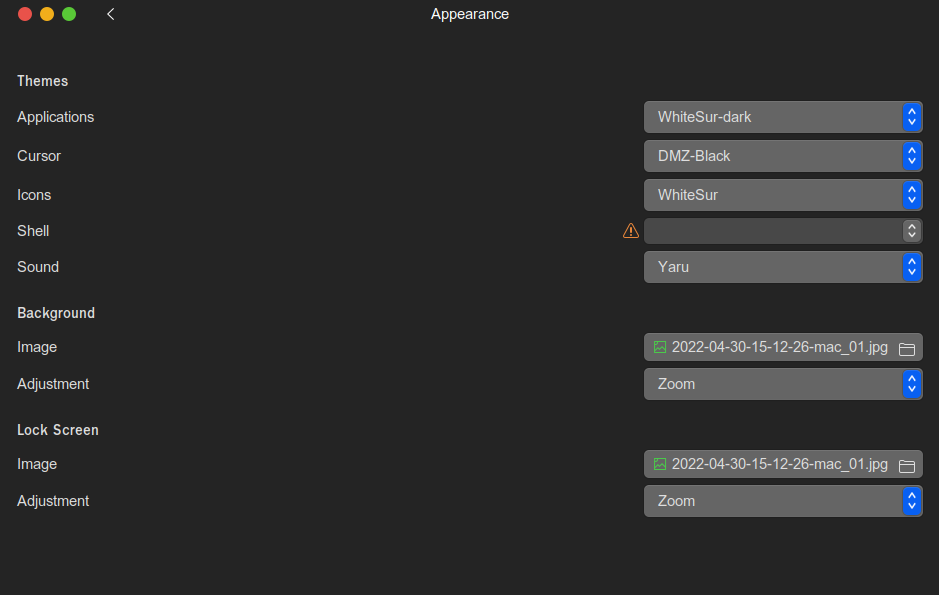
이제 Windows Titlebars에서 placement를 Left로 설정해주면 Mac OS와 거의 흡사한 디자인으로 변경된 모습을 확인할 수 있습니다.
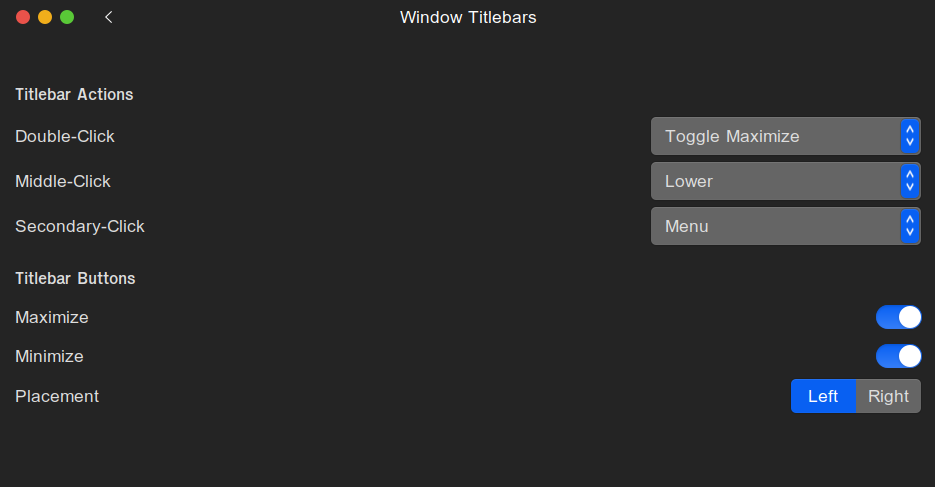
WhiteSur icon 사용
WhiteSur icon theme
WhiteSur icon theme for linux desktops----------------------------Based on: OSX_ONE: https://github.com/unc926/OSX_ONEOs-Catalina:...
www.pling.com
이제 아이콘을 변경할 차례입니다. 아이콘도 다양한 버전을 제공하고 있는데, 저는 가장 기본적인 01-WhiteSur.tarxz를 선택했습니다. 다운로드 한 폴더에서 위의 방식대로 압축을 풀어줍니다.
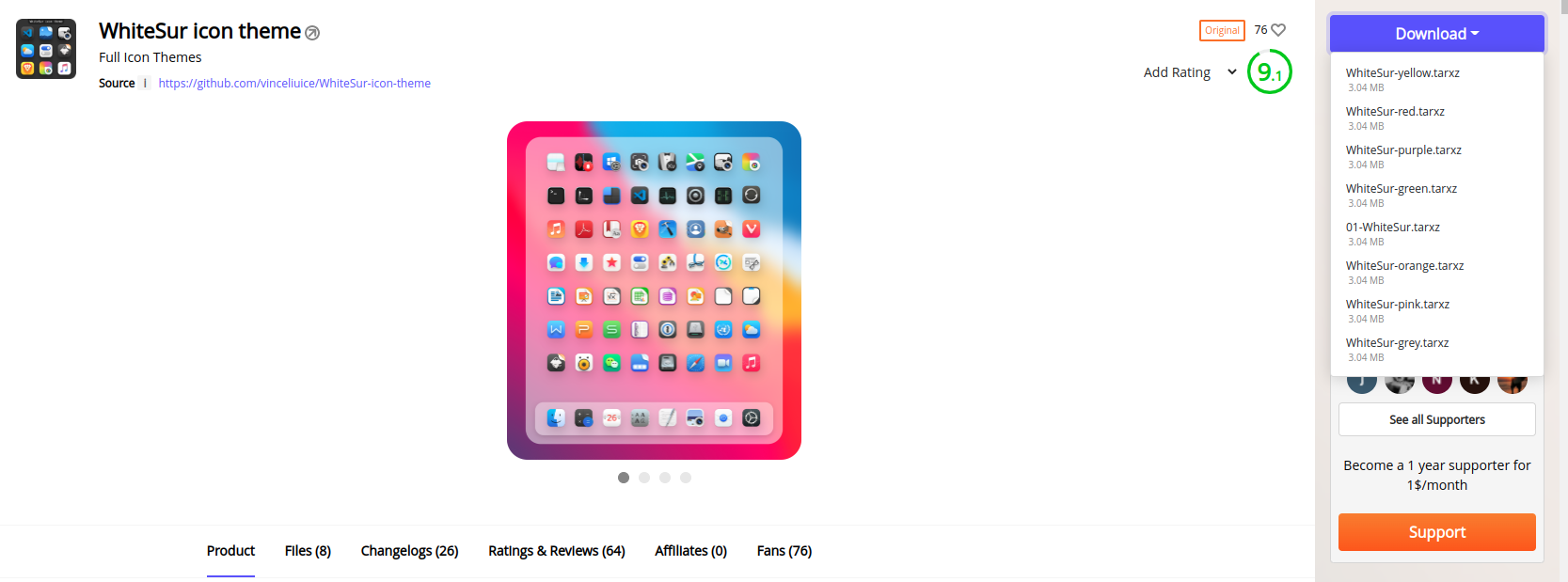
아이콘 폴더는 icons 폴더에 이동해 줍니다. 이제 아이콘이 준비되었으니 다시 gnome-Tweaks를 실행해서 Apperance에서 아이콘을 변경해줍니다. 저는 WhiteSur 아이콘을 선택했습니다.
$ tar -xvf 01-WhiteSur
$ mkdir ~/.icons
$ mv ./01-WhiteSur ~/.icons
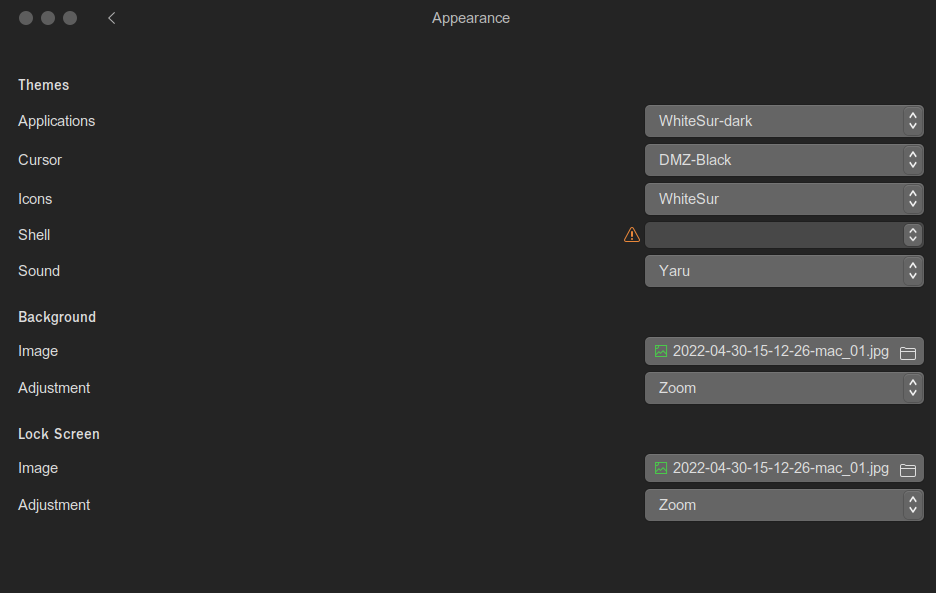
우분투 맥북 테마 입히기
사실 가장 간단한 방법이 있습니다. 아래 GitHub Repository에 들어가셔서 코드를 Zip 파일 형태로 다운 받습니다. 다운 받은 폴더에서 압축을 해제하고 ./install.sh 명령을 실행하시면 자동으로 테마와 아이콘이 적용됩니다.
GitHub - vinceliuice/WhiteSur-gtk-theme: MacOS Big Sur like theme for Gnome desktops
MacOS Big Sur like theme for Gnome desktops. Contribute to vinceliuice/WhiteSur-gtk-theme development by creating an account on GitHub.
github.com
우분투 Dock 디자인 Mac으로 변경하기
Mac과 같이 마우스를 Dock에 올리면 zoom 되는 애니메이션을 가진 Dock을 만드는 방법은 plank를 사용하는 것입니다. 먼저 plank를 설치하고, OS가 실행될 때 마다 자동으로 plank를 실행해주도록 start-up application에 등록해주면 끝입니다.

$ sudo apt install plank
plank를 설치하고 터미널에서 plank를 실행하시면 위 사진 처럼 Dock이 변경되는 모습을 볼 수 있습니다. 이제 OS가 실행될 때 마다 자동으로 plank를 실행해주기 위해서 startup application을 설정합니다.

Add 버튼을 클릭하시고, 이름은 Plank, Command에는 plank 실행 파일의 저장경로를 입력하시면 끝입니다. 이제 OS가 재시작 되더라도 plank가 자동으로 실행됩니다.
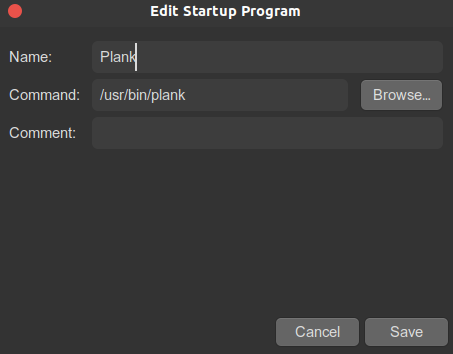
activities 로고 변경하기
우분투에서 왼쪽 상단에 activities를 로고로 변경할 수 있습니다. 먼저 Logo menu Extensions를 설치해주고, 원하는 icon으로 로고를 변경할 수 있습니다.
$ sudo apt install chrome-gnome-shell gnome-shell-extension-prefs
설치가 다 되었다면 아래 링크로 접속해서 우측 상단의 토글버튼을 ON으로 전환해주면 됩니다. 만약 토글 버튼이 활성화 되지 않는다면 크롬 브라우저 extension을 설치해주면 됩니다.

Logo Menu - 그놈 쉘 확장
Logo Menu - Menu similar to Apple's macOS menu for the GNOME Desktop This extension gives a simple menu along with the ability to get the icon of your distro on top left part of the panel for a great look. The Icon can be customized through settings, it ha
extensions.gnome.org
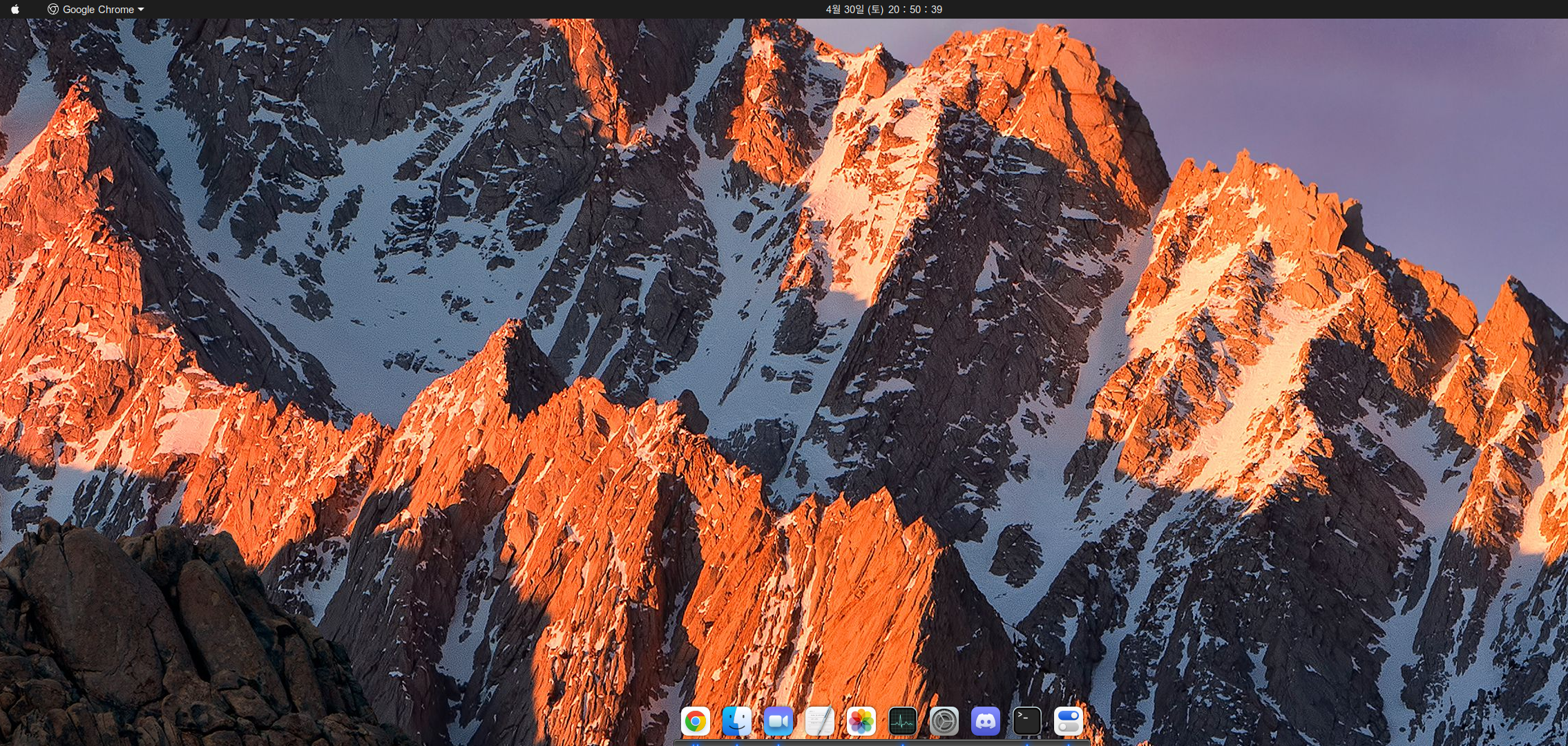
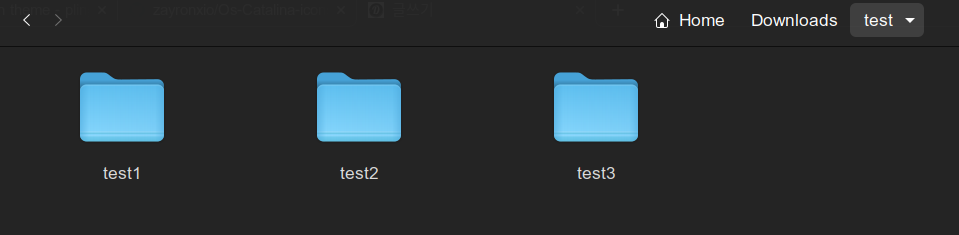
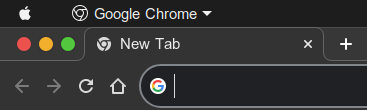
이렇게 우분투에서 MacOS 환경과 흡사한 디자인을 뽑아낼 수 있습니다. 개인적으로 가장 마음에 드는 건 우분투에서 사용하는 Mac OS Dock입니다. 마우스를 hover하면 icon이 zoom되는 디자인이 마음에 드네요.
'Programming' 카테고리의 다른 글
| 애플 맥북 프로 M2 Pro Max 차이 (문제는 GPU야) (6) | 2023.02.16 |
|---|---|
| 지옥에서 온 버전 관리자 Git (0) | 2022.04.30 |
| 상대경로 vs 절대경로 (0) | 2022.04.30 |
| Javascript Runtime 환경 구성하기 NVM node.js 우분투 설치 (0) | 2022.04.30 |
| 우분투 관리자 계정? (0) | 2022.04.30 |
| 리눅스 CLI 기본 명령 , 패키지 매니저 명령 모음 (0) | 2022.04.29 |




댓글